让陨石的模型和陨石前的冲击波物质类似空气摩擦。打开3D模型编辑软件3ds Max,在右侧创建对象的菜单栏中选择Box,通过右下角属性窗口的分段选项,将Box的长、宽、高设置为三段。在场景中间设置一个Box立方体,立方体自动分成333的段。
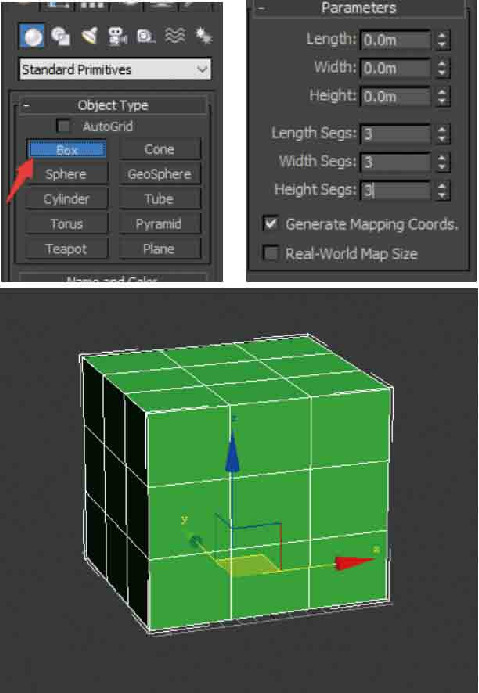
在修改器面板中,将“噪波”修改器添加到此框中,参数可以用作扭曲立方体形状的参考。
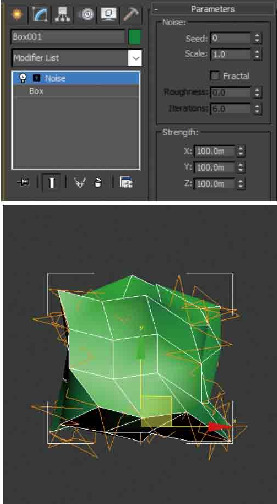
然后将FFD 333修改器添加到修改器中,单击修改器命令前面的小加号,打开修改级别菜单,选择“控制点”,并使用编辑窗口中的缩放和移动工具将“盒子”的形状调整为类似于示例中的形状。调整后,选择模型,单击鼠标右键,在“转换”命令中找到“转换为可编辑多边形”,将模型文件转换为可编辑多边形。
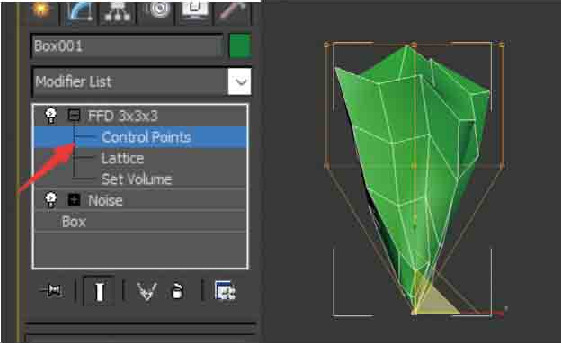
使用移动和旋转工具将多边形移动到3ds Max世界坐标轴的原点。旋转模型角度,使模型尖端面向X轴。
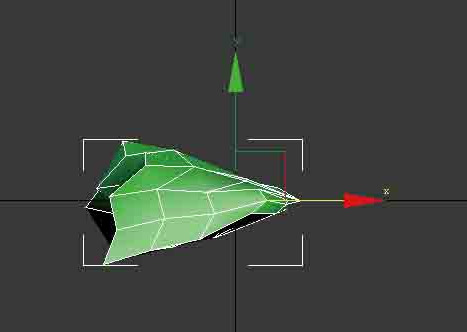
按M键调出材质窗口,找到陨石贴图,将陨石纹理贴图直接拖动到3ds Max的材质编辑窗口,纹理会被添加到材质中。
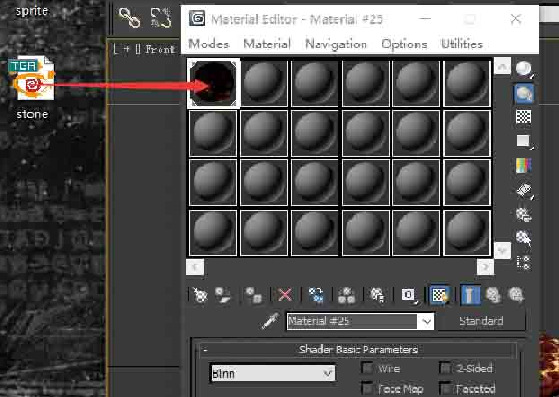
选择场景中的陨石模型,点击材质编辑器下方一行的第三个按钮,给陨石模型赋予纹理材质,这样就可以看到场景中被赋予材质后模型的状态。

选择陨石模型,在修改器面板中向模型添加UVW贴图修改器,并将修改器UV贴图的适配类型设置为Box适配。陨石的质地符合模型,看起来没什么问题。
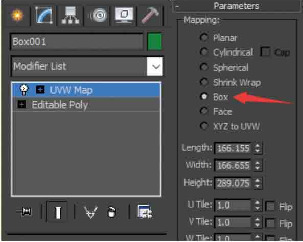
在3ds Max菜单栏的自定义命令下找到单位设置菜单,打开系统大小编辑窗口。
将系统大小设置为米,单位为米。打开系统单位设置,并将系统大小单位设置为米,单位为米。单击“确定”按钮返回3ds Max编辑窗口,按P键将选定的编辑视图切换到透视图,并使用缩放工具将模型缩放到坐标中心的一点。
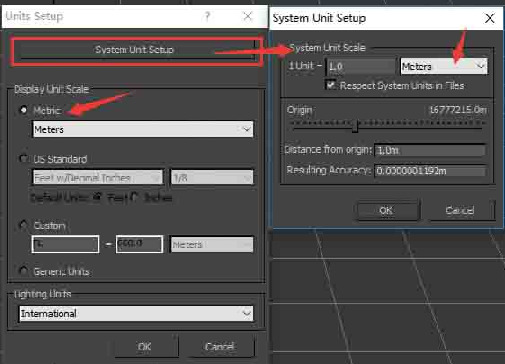
如果模型尺寸不缩小,在做案时陨石的碰撞体积会很大,导致判断两个物体碰撞的空间太大。因此,在导出之前,请务必在3ds Max中缩小模型。
单击3ds Max的“文件”菜单,选择“导出”以导出此模型。默认选项是FBX格式。首先选择文件导出路径,然后将弹出FBX文件配置菜单,取消“几何”和“动画”属性列中的所有选项。打开“高级选项”选项中的“单位”属性列,取消“自动大小”选项,在大小类型中选择“米”,然后单击“确定”按钮导出文件。
接下来,制作一个冲击波模型来模拟陨石前面的空气摩擦。
在3ds Max陨石模型文件中找到面板右侧的对象面板,选择Plane面片。在以下属性窗口中,将模型的水平和垂直段值设置为水平方向3段,垂直方向20段。
按F4功能键打开或关闭模型线显示。比较场景中陨石模型的比例,构建一个长面片模型,其材质使用案例中的波浪纹理。前面已经描述了将纹理贴图添加到材质编辑窗口。

选择此面片模型,并在修改器面板中向其添加“弯曲”修改器。在右下角属性窗口中将“弯曲”修改器的“弯曲角度”设置为360,并将“弯曲轴”设置为X轴。完成后,你可以看到面片变成圆柱形。
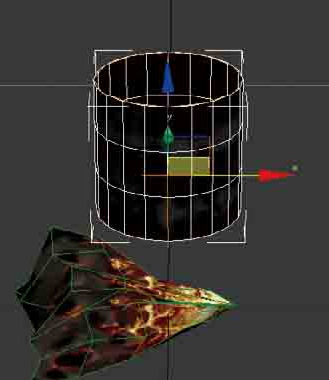
接下来,向其中添加FFD 333修改器,打开修改器选项栏,然后选择“控制点”“控制点”。如图所示,将编辑窗口中的补丁调整为碗状。

选择补丁模型,在分层控制面板中选择“仅影响透视”,然后单击“居中到对象”按钮;将坐标定位到模型的中心。退出关卡面板,把补丁模型变成一个可编辑的多边形,把它的位置和角度放在陨石前面。当陨石坠落时,这个补丁模型被用作大气燃烧气流的一个元素。

删除陨石模型,选择导出将补丁模型导出为FBX格式,FBX设置与陨石模型相同。
陨石模型作为斑块模型尺度的对比元素,在导出前需要删除。FBX档案中只能保存一个模型。如果一个FBX文件中有多个模型,导入虚幻引擎时会出现错误。





